Xbox Gamertag ve Diğer Hesap Ayarlarını Nasıl Değiştirebilirsiniz?

Xbox Gamertag ve Diğer Hesap Ayarları Nasıl Değiştirilir?
Xbox hesabınızı, giriş bilgilerinizi veya Oyuncu etiketinizi değiştirmek istiyorsanız, birkaç seçeneğiniz vardır. Ayrıntıların bir kısmını Xbox One konsolunun kendisiyle değiştirebilirsiniz, ancak diğerleri için genel Microsoft hesabınızı bir web tarayıcısı aracılığıyla değiştirmeniz gerekecektir. Aşağıdaki seçeneklerin her birini inceleyeceğiz.
Oyuncu etiketinizi nasıl değiştirirsiniz?
Öncelikle, Xbox hesabınızda değiştirmesi en kolay şey Gamertag‘dir, ancak ücret ödemeniz gerekebilir. Hesabınızı yaptığınızda Gamertag’ınız sizin için oluşturulduysa, bir kez ücretsiz olarak değiştirebilirsiniz.
Kendin belirlediğinde, değişikliklerden sorumlu tutulur. Şu anda, Gamertag değişikliği başına ücreti £ 7,99 veya 10 dolar civarı, bu nedenle değişiklik yapmadan önce yenisinden memnun olduğunuzdan emin olmak isteyebilirsiniz.
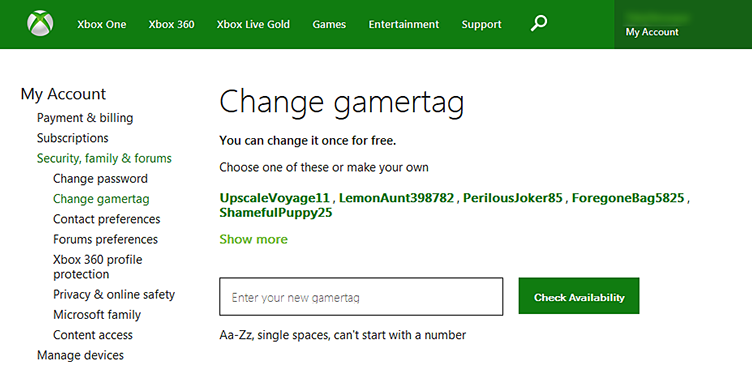
Gamertag’ınızı değiştirmenin en kolay yolu, web tarayıcınız aracılığıyla bir PC, akıllı telefon veya tablette. Yalnızca Microsoft’un sitesindeki Oyuncu Etiketini Değiştir sayfasına gidin , oturum açın ve kullanmak istediğiniz etiketin mevcut olup olmadığını kontrol edin. Ardından Claim(iddia) Talep edin! ’Düğmesini tıklayın ve sitedeki talimatları izleyin.
Şaşırtıcı olmayan bir şekilde Gamertag’ınızı Xbox One‘ınızdan da değiştirebilirsiniz. Kılavuza girmek için Ana sayfadan sola doğru kaydırın, en üste gidin ve Gamerpic‘inizi seçin. Profilinizi görüntülemeye gidin ve ardından düzenleyin ve değiştirmek için Oyuncu etiketinizi seçin. Microsoft’un rastgele oluşturulmuş olanlarından birini kullanabilir veya kendi oluşturduğunuzdan birinin kullanılabilirliğini kontrol edebilirsiniz. Beğendiğiniz bir tane olduğunda, sadece talep edin.
Son olarak, Gamertag’ı Windows 10‘daki Xbox uygulamasında da değiştirebilirsiniz, ancak daha önce değiştirmediyseniz. Basitçe oturum açın, sol üstteki Gamerpic’inizi seçin, ardından ‘Özelleştir’ e gidin ve etiketinizi seçin. Bir kez daha, istediğiniz Oyuncu etiketinin kullanılabilirliğini kontrol edin ve uygunsa talep edin.
İyi haber, Gamertag’ınızı değiştirdiğinizde tüm cihazlarınızda otomatik olarak güncelleneceği ve arkadaşlarınızın listelerini güncelleyeceği, böylece değişikliği kimseye bildirmenize gerek kalmayacağı.
Xbox şifrenizi nasıl değiştirirsiniz?
Xbox şifreniz, Xbox hesabınızı güvence altına almak için kullanabileceğiniz ve Xbox One konsolunda Xbox hesabınıza giriş yapmak için kullanabileceğiniz altı basamaklı bir sayıdır. Xbox One’ınızı geçiş kodunun etkinleşmesini gerektirecek şekilde ayarlayabilirsiniz, ya da yalnızca satın almalar veya ebeveyn kontrolleri gibi özellikleri kilitlemek için kullanın veya asla kullanmayın.

Xbox şifrenizi değiştirmek istiyorsanız, geçerli şifrenizi bilmeniz gerekir; ancak unuttuysanız, değiştirmek için ana Microsoft hesabı giriş bilgilerinizi de kullanabilirsiniz. Her iki durumda da, önce geçerli şifrenizi silmek zorundasınız. Bunu yapmak için, kılavuzu açmak için Xbox One ana ekranından sola ilerleyin ve ‘Ayarlar’a, ardından’ Tüm Ayarlar’a, ardından ‘Hesap’a gidin. Ardından, ‘Giriş, güvenlik ve şifre’ seçeneğini seçin ve geçiş kodunuzu silme seçeneğini görmelisiniz.
Bunu yaptıktan sonra, yeni bir şifre oluşturabilirsiniz. Yukarıdaki ile aynı menüye gidin ve ‘Şifremi oluştur’ seçeneğini seçin. Sonra unutulmaz bir altı basamaklı sayı seçin ve sıralanırsınız.
Microsoft şifrenizi nasıl değiştirirsiniz?
Xbox hesap şifrenizi Xbox 360‘ınızda değiştirmek mümkün olsa da, Xbox One’ınızda bunu yapamazsınız. Microsoft web sitesinde bir web tarayıcısında değiştirmek zorundasınız, sanırım Xbox One’ın web tarayıcısından yapabileceğiniz anlamına geliyor, ancak muhtemelen sadece bir bilgisayarı kullanmak daha hızlı.
Neyse ki, oldukça hızlı ve acısız bir süreç. Yalnızca Microsoft sitesine giriş yapın , ‘Giriş’e gidin ve profil fotoğrafınızın ve e-posta adresinizin altında’ Şifreyi değiştir’i seçin. Ayarlarınıza bağlı olarak, bu noktada iki adımlı doğrulamayı yapmanız gerekebilir, bu nedenle cep telefonunuzu el altında bulundurun, ancak geçerli şifrenizi girip ardından ayarlamak istediğiniz yenisini girmeniz yeterli olacaktır.
Xbox e-posta adresinizi nasıl değiştirirsiniz?
Microsoft veya Xbox hesabınızla ilişkili e-posta adresini değiştirmek istiyorsanız, bir kez daha Xbox One konsolunuz yerine bir web tarayıcısı aracılığıyla yapmanız gerekir. Önce, Microsoft hesabınıza giriş yapın , sayfanın üstündeki ‘Bilgilerinizi’ ve ardından ‘Giriş e-postanızı veya telefon numaranızı yönetin’ seçeneğini seçin. Şifrenizi değiştirirken olduğu gibi, iki adımlı doğrulamayı yapmanız gerekebilir, bu yüzden telefonunuz hazır olsun.
E-posta adresinizi değiştirmek için önce hesabınıza yeni bir tane eklemeniz gerekir. Bu nedenle, ‘E-posta ekle’ seçeneğini seçin, ardından ‘Microsoft hesap takma adı olarak mevcut bir e-posta adresini ekleyin’ ve ardından ‘Takma ad ekle’ seçeneğini belirleyin. Doğrulama e-postasındaki bir bağlantıya tıklayarak e-posta adresinin size ait olduğunu doğrulamanız gerekir ve zaten başka bir Microsoft hesabına bağlı olan bir e-posta adresini kullanamazsınız.
Yeni e-postayı ekledikten sonra, birincil adresiniz olarak ayarlamanız gerekir. Bunu yapmak için, ‘Hesap takma adlarınızı yönetin’ bölümüne gidin ve yeni e-posta adresi altında ‘Birincil yap’ seçeneğini seçin.
Bundan sonra, isterseniz eski e-posta adresini kaldırabilirsiniz. Aynı bölümden, eski e-postanın yanındaki ‘Kaldır’ı seçin.
_________________________________________________________________________________________________
UYARI: Web sitemiz üzerinde bulunan tüm yazılar, görseller ve tüm materyaller Eniyiandroid.com 'a aittir. Kaynak belirtilmeden site içeriği kopyalanamaz, alıntı yapılamaz, başka yerde yayınlanamaz.
Konu Hakkında Androidseverlerden daha fazla bilgi almak için görüşlerinizi yorum yaparak paylaşabilirsiniz.



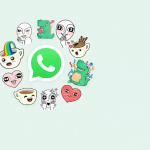

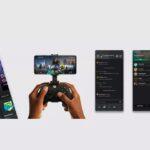






Yorum yaz